Cómo abrir archivos .key en Windows 10

Aprenda cómo abrir y convertir archivos .key en Windows 10 usando herramientas como Google Slides, iCloud y programas de conversión en línea.
Compartimos muchos consejos y trucos que implican ejecutar comandos en el símbolo del sistema en Windows 10. Muchas tareas comunes, como hacer ping a un servidor o verificar el estado de su conmutador de red, requieren el uso del símbolo del sistema. Si no se siente cómodo usando el símbolo del sistema más allá de los comandos ya escritos, podría perderse muchas funcionalidades útiles.
Una pregunta frecuente entre los nuevos usuarios es: ¿cómo ingresar el nombre o la dirección de una carpeta o archivo que tiene un espacio en su nombre o en su ruta? Si intenta ejecutar un comando que incluye una ruta incorrecta, el mensaje de error puede no ser claro, a menudo sugiriendo que hay algo mal con el comando en lugar de la ruta, lo que dificulta la solución del problema.
El truco es usar comillas dobles. Asegúrese de incluir todas las rutas de archivo entre comillas dobles. Por ejemplo, el siguiente comando no funcionará:
| Comando Incorrecto | Motivo |
|---|---|
| XCOPY C:\Users\fatiw\OneDrive\Desktop\My test Folder D:\ /T /E | El espacio en "My test Folder" interrumpe la ruta. |
Este comando funcionará, ya que la ruta está correcta:
| Comando Correcto | Descripción |
|---|---|
| XCOPY "C:\Users\fatiw\OneDrive\Desktop\My test Folder" D:\ /T /E | La ruta se encuentra entre comillas dobles. |
Incluso si la ruta no contiene espacios, siempre es recomendable encerrarla entre comillas dobles. Esto ayuda a evitar errores, especialmente con rutas largas. Este hábito es útil no solo en el símbolo del sistema, sino también en PowerShell. Recuerde que cualquier comando que requiera una ruta de archivo debe incluirse entre comillas dobles.
Aprender a manejar rutas con espacios en el símbolo del sistema de Windows 10 no solo facilita su trabajo, sino que también incrementa su productividad al evitar errores comunes. Establezca el hábito de usar comillas dobles y explore más técnicas útiles para sacarle el máximo provecho a su experiencia en Windows.
Aprenda cómo abrir y convertir archivos .key en Windows 10 usando herramientas como Google Slides, iCloud y programas de conversión en línea.
La pantalla naranja de la muerte (OSOD) es un evento raro que ocurre en Windows 10 debido a problemas de hardware o software. Encuentra increíbles soluciones aquí.
Encuentra soluciones efectivas para problemas de sincronización de OneDrive en Windows 10. Siga nuestros pasos detallados para arreglar OneDrive fácilmente.
Aprenda a mover archivos entre unidades usando la técnica de arrastrar y soltar en Windows 10 de forma rápida y sencilla.
Impactante guía para bloquear la actualización automática de Chromium Edge en Windows 10. Aprende a personalizar tu navegador y mantener tu sistema como prefieres.
Las aplicaciones portátiles son fáciles de usar y no requieren instalación, pero pueden dejar archivos residuales. Descubra cómo desinstalarlas correctamente.
Soluciones para el problema del fondo negro en imágenes PNG con transparencia en el Explorador de archivos de Windows 10.
La aplicación Películas y TV en Windows 10 permite gestionar tu biblioteca multimedia de manera efectiva. Aprende cómo agregar carpetas y servidores para una mejor experiencia.
Guía completa para activar o desactivar Bluetooth en el bloqueo y desbloqueo de Windows 10. Aprende a automatizar el proceso en pocos pasos.
Si visita la pestaña Procesos en el Administrador de tareas en Windows 10, es probable que vea un proceso llamado COM Surrogate. Aprende a solucionar problemas relacionados con este proceso.
Aprenda a configurar Windows 10 para que mantenga la pantalla activa durante la ejecución de una aplicación, evitando que se apague o inicie el protector de pantalla.
Descubre cómo anclar carpetas a la barra de tareas y menú Inicio en Windows 10 de manera fácil y práctica. Aprende a personalizar tus accesos directos.
Guía completa sobre cómo encontrar la marca y el modelo de un monitor en Windows 10, incluyendo métodos y consejos útiles.
Guía completa sobre cómo acceder a la configuración de sonido del panel de control en Windows 10 1903.
Guía completa sobre cómo encontrar y recuperar la imagen de fondo de escritorio actual en Windows 10.
Guía completa para configurar un auricular con micrófono en Windows 10, incluyendo problemas comunes y soluciones efectivas.
Los juegos son aplicaciones complejas, pero pueden presentar problemas. Aprende cómo ejecutar juegos en modo seguro en Steam para diagnosticar y solucionar dificultades en su funcionamiento.
Los controladores de Playstation y Xbox se pueden conectar a una PC con Windows 10 y normalmente funcionarán de inmediato si un juego los admite. Descubra las soluciones para problemas comunes de controladores.
Descubre cómo acceder a la carpeta AppData en Windows 10, una ubicación crucial para la configuración de aplicaciones y almacenamiento de datos del usuario.
Windows 10 tiene una lista extensa de configuraciones que los usuarios pueden cambiar. Aprende a acceder a MsConfig y optimiza tu sistema.
Cómo recibir alertas para dormir según cuándo necesitas despertarte
Cómo apagar la computadora desde el teléfono
Windows Update funciona básicamente en conjunto con el registro y diferentes archivos DLL, OCX y AX. En caso de que estos archivos se corrompieran, la mayoría de las funciones de...
Últimamente, aparecen como hongos nuevos paquetes de protección del sistema, y todos ellos ofrecen una nueva solución de detección de spam y antivirus, y si tienes suerte...
Aprende a activar el Bluetooth en Windows 10/11. El Bluetooth debe estar activado para que tus dispositivos Bluetooth funcionen correctamente. ¡No te preocupes, es muy fácil!
Anteriormente, revisamos NitroPDF, un buen lector de PDF que también permite al usuario convertir documentos en archivos PDF con opciones como fusionar y dividir el PDF.
¿Alguna vez has recibido un documento o archivo de texto con caracteres redundantes? ¿El texto contiene muchos asteriscos, guiones, espacios vacíos, etc.?
Tanta gente me ha preguntado sobre el pequeño ícono rectangular de Google al lado del Orbe de Inicio de Windows 7 en mi barra de tareas que finalmente decidí publicar esto.
uTorrent es, sin duda, el cliente de escritorio más popular para descargar torrents. Aunque funciona a la perfección en Windows 7, algunas personas tienen...
Todos necesitamos tomar descansos frecuentes mientras trabajamos con una computadora; al no tomar descansos existe una gran posibilidad de que sus ojos se salgan (bueno, no salten).
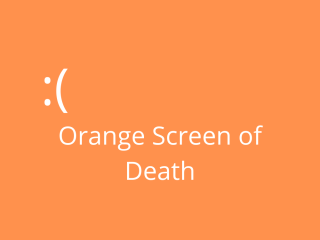
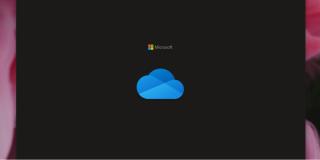
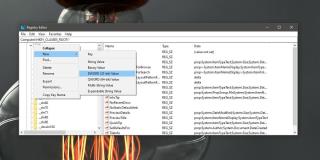
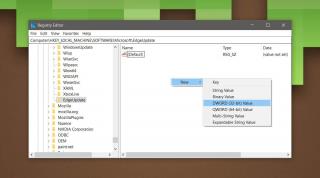

![[FIX] Fondo negro PNG en el Explorador de archivos en Windows 10 [FIX] Fondo negro PNG en el Explorador de archivos en Windows 10](https://tips.webtech360.com/resources8/images2m/image-7091-1221165525361.jpg)

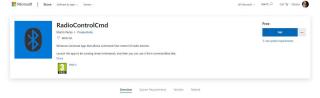
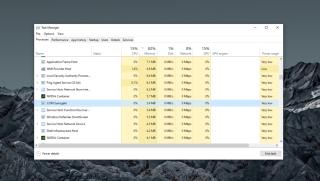
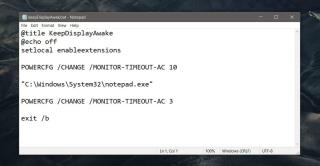
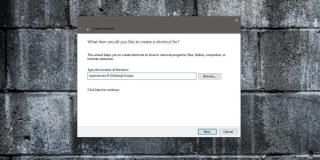
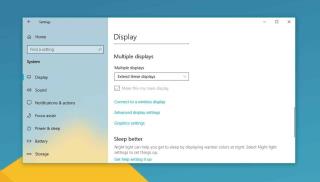
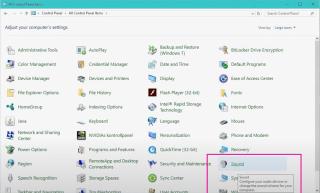
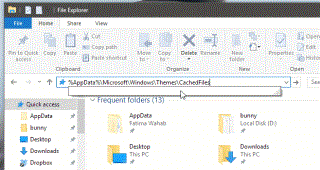

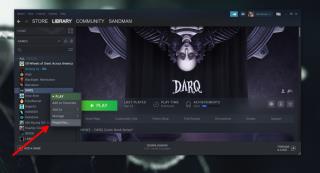












Rosa IT -
¡Gran aporte! A veces me frustra lidiar con los espacios en las rutas, así que esto me resulta súper útil.
Cecilia A. -
Finalmente entendí, ¡no hay más estrés! Espero que se publiquen más artículos como este
Eliana S. -
¡Esto es justo lo que necesitaba! A veces, esos espacios son un verdadero dolor de cabeza, gracias por desmitificarlo.
Dani la nerd -
Recibí una sugerencia y ahora estoy aquí. Totalmente de acuerdo en que esto no es tan simple como parece
Santiago J. -
De verdad es impresionante cómo un simple comando puede cambiar el flujo de trabajo. ¡Gracias
Verónica Q. -
La forma en que explicas es súper clara, ¡me encanta! Gracias por compartir, seguiré explorando.
Hugo M. -
Tenía una confusión y gracias a este artículo logré entenderlo. Quiero compartirlo con mis compañeros del trabajo
Otto M. -
No me había dado cuenta de lo importante que son las comillas. ¡Hice pruebas ahora mismo
Oscar el ingeniero -
Me pasó algo raro, algunas rutas no funcionaban incluso con comillas. Tal vez debería revisar mis entradas.
Fernando el curioso -
¡Increíble! No sabía que había un truco para manejar espacios en las rutas. Definitivamente haré esto la próxima vez
María José -
Siempre me perdía en las rutas largas, pero ahora lo veo mucho más claro. Muchas gracias por compartirlo, ¡es justo lo que necesitaba
Julio Pérez -
¡Excelente artículo! Nunca pensé que podría haber una manera tan sencilla de manejar rutas con espacios en el símbolo del sistema. Definitivamente, esto me ahorrará mucho tiempo.
Laura CV -
Me gusta mucho el estilo de escritura, claro y directo. ¡Sigue así! Espero leer más sobre este tema
Carlos123 -
¡Gran tutorial! Me gustaría saber si las mismas instrucciones aplican para Windows 11 también
Claudia Nutria -
Recordaré este tip por siempre. Ahora que lo pienso, no puedo creer que antes fuera un reto.
Estefanía R. -
Es un alivio encontrar pasos sencillos para problemas complicados. Este es un valioso recurso para todos
Fabiola T. -
Me gustaría saber si este truco también funciona en otros sistemas operativos. ¿Alguien sabe sobre Linux
Nico123 -
¡Nunca hubiera pensado en usar comillas! Este truco me servirá mucho, gracias por la ayuda.
Andrés el viajero -
Me parece fácil de seguir, pero no entiendo qué hacer si el directorio tiene caracteres especiales. ¿Alguien sabe?
Tina 99 -
¡Qué gran descubrimiento! Ahora puedo trabajar sin miedo a equivocarme con las rutas en CMD. ¡Gracias
Luis el sabio -
En el pasado, pasé horas intentando solucionar este problema. Me alegra que lo hayas cubierto aquí.
Esteban el ingeniero -
Esto es oro puro para quien trabaja con el símbolo del sistema. Estoy feliz de haber encontrado esta información
Javi el tierno -
¡Wow! No sabía que el símbolo del sistema podía ser tan fácil de usar. ¡Me siento un hacker ahora!
Felipe G. -
Cuando trato de ingresar espacios, siempre me pone “ruta no encontrada”. ¿Alguna forma de solucionarlo
Sara la creativa -
Me emocioné cuando pude aplicar lo aprendido, ¡gracias por enseñarme algo nuevo!
Carmen L. -
¡Qué día tan triste! Pero aprendí sobre rutas con espacios. Algo útil en medio del caos, así que gracias por esto
Lola R. -
¡Me encanta este blog! Estoy buscando más información sobre el uso de comandos en el símbolo del sistema. ¿Alguna recomendación
Lucia M. -
Ciertamente, el tema de las rutas con espacios es algo que suele confundir a muchos. Gracias por aclararlo. ¿Alguien ha tenido problemas al usarlo en otras versiones de Windows
Martin P. -
Buscando por todas partes, y al fin encuentro algo útil. Muchas gracias por compartir tu conocimiento.
Paula García -
Estoy muy agradecida por tu explicación, me ha salvado en múltiples ocasiones ya. ¡Bravo
Patricia D. -
Me gustaría saber si tienes algún otro consejo para trabajar con el símbolo del sistema. ¡Estoy ansiosa por aprender más
Alberto 245 -
Gracias por el artículo, lo voy a aplicar en mi trabajo. Estoy seguro que será de gran ayuda.
Silvia M. -
Desde ahora, no perderé más tiempo. Este tip sobre las rutas va a ser clave para mi productividad.
Raúl C. -
Siempre cometía el mismo error con las rutas, pero ahora, gracias a tus consejos, puedo evitarlos. ¡Aplausos
Mariana con amor -
¡Increíble cómo pequeños detalles hacen una gran diferencia! Recomiendo tu artículo a todos mis amigos
Felipe el Catalán -
Leí que algunas funciones del símbolo del sistema pueden variar. ¿Saben algo de esto
Diego el sabio -
Tuve problemas con las rutas de archivos y tu artículo me ayudó mucho. ¡Me sentí como todo un experto después de seguir los pasos!
Gonzalo M. -
Me pasó algo peculiar: al usar rutas largas el sistema se colapsó. ¿Alguien ha experimentado esto
Alejandro G. -
¿Alguna vez han intentado usar rutas en scripts de .bat? Necesito saber si esto también es aplicable ahí
Miguelito -
¿Alguien puede verificar si esto funciona en Windows Server? Me han dicho que hay diferencias y no quiero arriesgarme